 部落格文章放在雲端不安全嗎?其實以 Blogger 來說,由於是 Google 的產品,可靠度相對而言較佳,印象中只有幾年前系統不穩,某個時段的發文曾暫時消失。
部落格文章放在雲端不安全嗎?其實以 Blogger 來說,由於是 Google 的產品,可靠度相對而言較佳,印象中只有幾年前系統不穩,某個時段的發文曾暫時消失。撇除雲端系統自己出的狀況,其實有時候是我們自己手殘,不小心將文章給刪除,當 Blogger 的文章一經刪除,要想救回來還得憑運氣;而更多時候是我們在重新編修文章時,操作錯誤將某段內容誤刪或覆蓋而不自覺,就按下了「更新」按鈕。總之,需要備份的原因,比較大的成分是避免人為失誤。
本篇將介紹一些常見的備份方法,並提供個人認為的最佳方式──利用 IFTTT 同步備份。
一、各種備份管道
1. 免費線上備份服務
部落格備份的線上服務不少,WFU 推薦這個 BlogBackupr,能備份文章及圖片(有限制)。
- 官方網站:https://blogbackupr.com
- 簡介:「Blogger 周邊產物 (筆記)」→「部落格文章備份-Blogbackupr」
2. RSS 閱讀器
使用 RSS 閱讀器訂閱自己網站,就等於免費幫自己部落格的文章備份。可參考「無痛轉換 Google Reader 的四種替代方案比較」,其中 Feedly 是目前市佔率最高的選擇。
不過自從 Google Reader 關閉之後,這些 RSS 閱讀器的備份能力都遠不及 Google Reader,在 2013 年以前的文章均無法備份到。
3. 使用 Email 當媒介
使用官方工具「透過電子郵件追蹤」,用 email 訂閱自己網站後,可以有跟 RSS 閱讀器一樣的備份效果。
而且透過 Email 自動轉寄的功能,可以將那些訂閱網站文章的郵件,自動轉到 evernote、或 Facebook、或其他任何能夠用 email 轉寄的雲端服務,而達到「利用其他雲端工具備份」的目的。(不過隔天才能收到)
而轉寄到 evernote、FB 的原理與操作細節,由於與本文無關,可參考這兩篇文章:
二、最佳備份管道──就是 Blogger
這是本文要介紹的方式,將自己的部落格文章,完整備份到另一個 Blogger。(即使你網誌的平台不是 Blogger 也可以這麼做)
1. 其他備份管道的缺點
- 免費線上備份服務:免費服務何時會收攤沒人知道,至少不會比 Google 久。
- RSS 閱讀器:2013 年之前的文章無法備份;沒有 HTML 模式的內容。
- 使用 Email 當媒介:同上
2. 備份到另一個 Blogger 的優點
解釋一下何謂「沒有 HTML 模式的內容」,假設我們誤刪了一篇文章,那麼我們可以從 RSS 閱讀器的備份文章,將文字複製過來。但除了文字以外的內容我們將無法處理,得全部重來,例如:
- 文字的顏色、字體、大小
- 圖片、超連結的語法
- HTML 標籤內容、其他語法如 javascript(假使有的話)
因此,如果我們能將文章備份到另一個 Blogger,就能進入 HTML 編輯模式,直接將原本的所有 HTML 碼複製回來,不用傷任何腦筋。
3. 備份到另一個 Blogger 的原理
那麼,要怎麼實現自動備份到另一個 Blogger 呢?
◎ 備份舊文章:將原 Blogger 的所有文章匯出,然後匯入新的 Blogger 即可。
◎ 備份新文章:新的文章就交給 IFTTT 這個網路服務,將原 Blogger 的 RSS FEED 同步到新的 Blogger。如此,原網站的所有文章全部會出現在新的 Blogger 了。
三、建立備份用的新網誌
1. 建立新 Blogger
先在原 Blogger 的後台 → 設定 → 其他 → 網誌工具 → 匯出網誌
在這個網址按「新增網誌」,建立一個新的 Blogger:
接著在新 Blogger 後台 → 設定 → 其他 → 網誌工具 → 匯入網誌 → 不要勾選「自動發佈所有匯入的文章和頁面」
在文章匯入新網誌之前,請務必先閱讀這篇「解決 Blogger 匯入文章時 "繼續閱讀" 出錯的問題」。
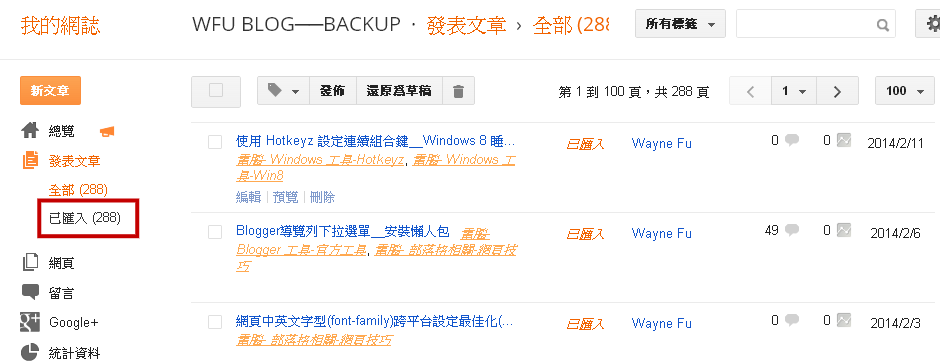
新建的網誌 WFU BLOG──BACKUP 已經匯入所有舊文章。由於一天發布文章超過 50 篇就會被驗證碼騷擾,因此舊文章可暫不發布以避免麻煩。
2. 新舊網誌的設定
◎ 原網誌
有兩項重要的設定:
- 後台 → 設定 → 其他 → 網站資訊提供 → 允許網誌資訊提供 → 建議設定為「完整」,如此才能 RSS 全文備份到新網誌。
如果有其他考量,不希望設為「完整」,而希望訂閱 RSS 的讀者能直接到網站觀看全文,那麼也是有折衷辦法,請見後述。
- 後台 → 設定 → 其他 → 網站資訊提供 → 張貼資訊提供重新導向網址 → 請不要設定,否則 IFTTT 可能無法正常同步。
◎ 新網誌
由於新網誌只供備份之用,不需要被搜尋引擎索引,避免重複內容,請到 後台 → 設定 → 基本 → 隱私權 → 編輯 → 讓搜尋引擎來尋找您的網誌? → 否
四、IFTTT 操作
新、舊兩個網誌都處理好後,接著可以用 IFTTT 這個線上服務來進行以後新文章的自動同步。關於 IFTTT 的介紹請直接參考「這篇文章」→「二、操作 IFTTT 使用 EMAIL 訂閱 RSS」→「1. IFTTT 介紹」
請先到「IFTTT官網」註冊好帳號,接著我已經做好一個範本,可省下一些流程,請按以下這個大圖示按鈕──
畫面會另開一個視窗,如下圖──
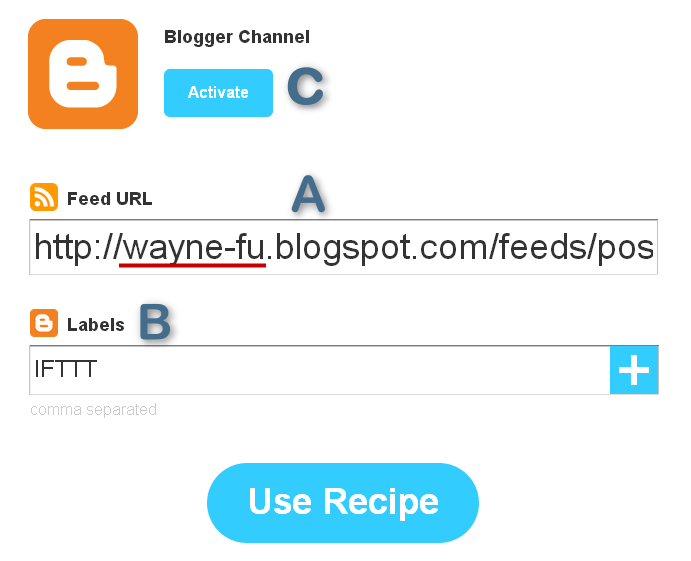
A. 這裡請填入原網誌的 RSS 網址,一般來說只需要將紅線 "wayne-fu" 改成自己的網址名稱即可。
而前面「允許網誌資訊提供」若未設為「完整」的話,那麼這裡必須另外處理,請參考「這篇文章」→「三、Android 裝置擷取 RSS 資料、不含圖片的方法」→「2. RSS 只有摘要的解決方式」→ 利用 "強制 RSS 全文輸出" 的線上網站,來製作全文 RSS,然後這裡填入你得到的全文輸出 RSS 網址。
B. 設定標籤名稱(不改也沒什麼影響)
C. 按下「Activate」按鈕 → 選擇 G+ 帳號 → 按下「允許存取」→ 選擇剛剛新建、要當成備份的網誌名稱,就像我新建的「WFU BLOG──BACKUP」→ 按下「Update」→ 按下「Done」
最後回到母畫面,按下「Use Recipe」即可,以後部落格的文章就能全自動、完整地備份到另一個 Blogger 了。
五、小結
這整個流程需要結合不少雲端應用,及瞭解一些基礎概念。雖然沒那麼輕鬆,不過熟悉 IFTTT 這類的服務後,許多流程可以幫我們自動化完成,對於增進工作效率會有很大的幫助。
另外如果再搭配 RSS 訂閱、或轉 Evernote 等方式備份回自己硬碟,連雲端出狀況的情況都可避免,就可謂萬無一失了。